Win10没有Realtek高清晰音频管理器怎么办?
Windows系统中一般都自带Realtek高清晰音频管理器,这款工具可以帮助用户更好的管理电脑的音频,但是不少Win10用户反映自己的电脑中没有这个功能,遇到这种情况我们要怎么解决呢?下面小编就带着大家一起看看吧!
Win10没有Realtek高清晰音频管理器怎么办?
方法一:
1、首先点击左下角开始,点击“命令提示符(管理员)”。
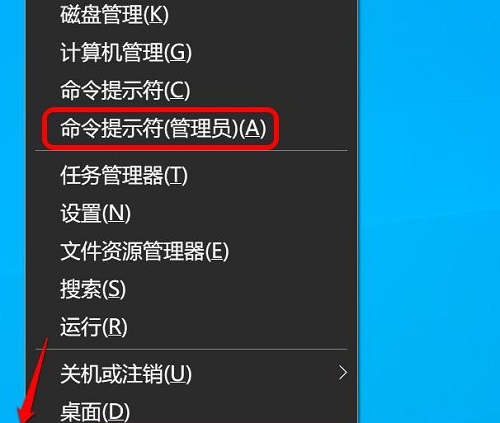
2、然后输入代码:sfc /scannow

3、使用命令:DISM.exe /Online /Cleanup-image /Restorehealth,
把系统映像文件中与官方文件不相同的文件还原成官方系统的源文件。
如果还是没有Realtek高清晰音频管理器,
则复制 DISM.exe /Online /Cleanup-image /Restorehealth命令,按下回车运行。

方法二:
1、按下快捷键“win+r”打开运行,输入:
C:\Program Files\Realtek\Audio\HDA

2、然后打开hda,双击打开“RtlUpd64.exe 文件”,
在“用户账户控制”对话框中点击:是。

3、最后就可以看到,成功添加了。

Windows系统中一般都自带Realtek高清晰音频管理器,这款工具可以帮助用户更好的管理电脑的音频,但是不少Win10用户反映自己的电脑中没有这个功能,遇到这种情况我们要怎么解决呢?下面小编就带着大家一起看看吧!
Win10没有Realtek高清晰音频管理器怎么办?
方法一:
1、首先点击左下角开始,点击“命令提示符(管理员)”。
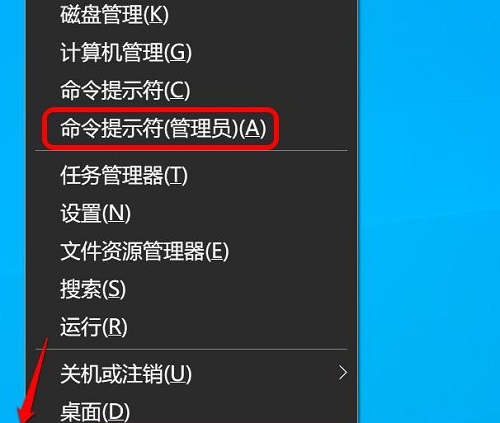
2、然后输入代码:sfc /scannow

3、使用命令:DISM.exe /Online /Cleanup-image /Restorehealth,
把系统映像文件中与官方文件不相同的文件还原成官方系统的源文件。
如果还是没有Realtek高清晰音频管理器,
则复制 DISM.exe /Online /Cleanup-image /Restorehealth命令,按下回车运行。

方法二:
1、按下快捷键“win+r”打开运行,输入:
C:\Program Files\Realtek\Audio\HDA

2、然后打开hda,双击打开“RtlUpd64.exe 文件”,
在“用户账户控制”对话框中点击:是。

3、最后就可以看到,成功添加了。

Win10教程最新文章
游戏排行
热点推荐
换一换- Win10选21H2还是22H2好?Win10 22h2和21h2的区别
- 电脑开机提示:please power down and connect the pcie power cable(s)
- Win10消费者版本是什么意思?Win10消费者版本介绍
- Win10电脑提取压缩包出现错误提示代码0x80004005解决方法
- Win10怎么关闭左下角搜索框?Win10左下角搜索框关闭教程
- Win10自带浏览器卸载了怎么恢复?
- Win10卸载不了更新补丁怎么办?没有成功卸载全部更新解决方法
- Win10打开文件提示“在商店中查找应用”怎么办?
- Win10连接投影仪不显示怎么解决?Win10连接投影仪无信号怎么办?
- 如何让Win10启动后进入选择用户界面





















